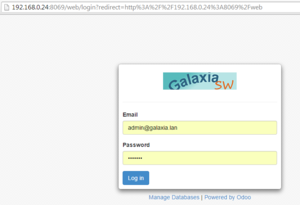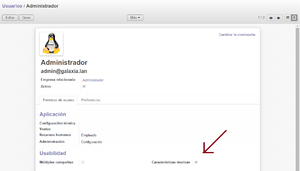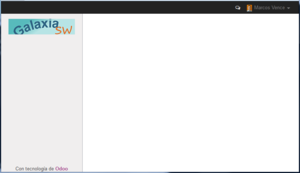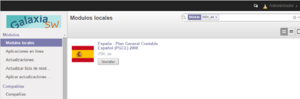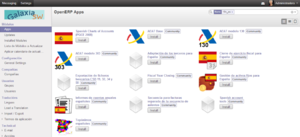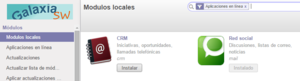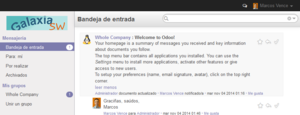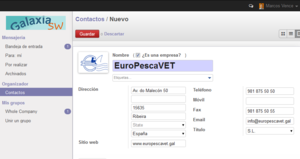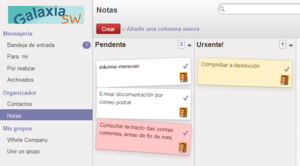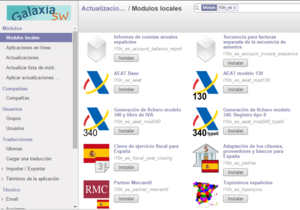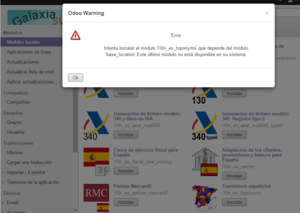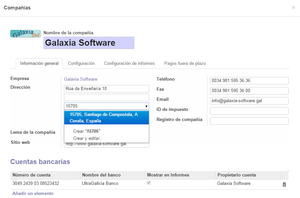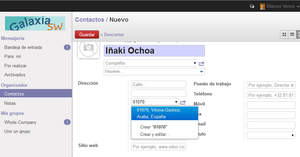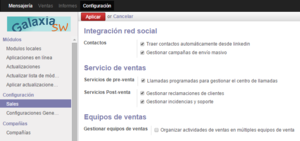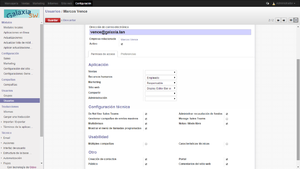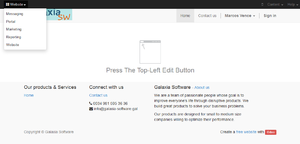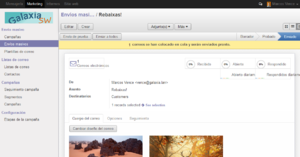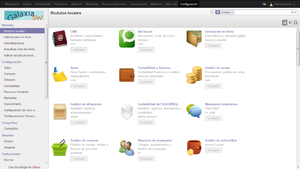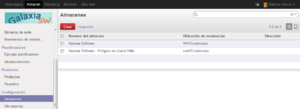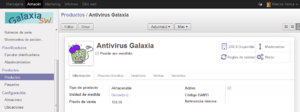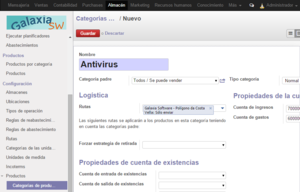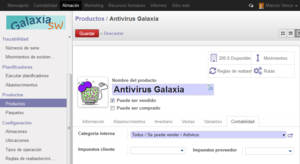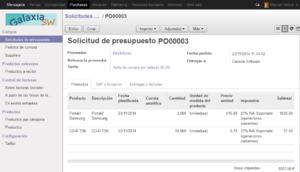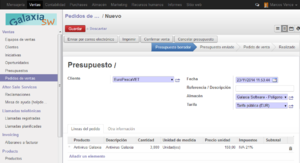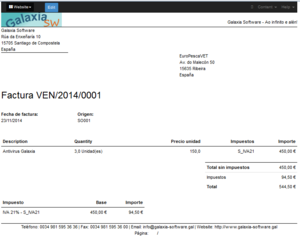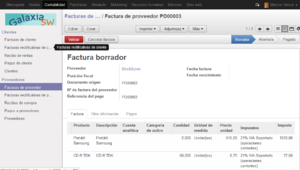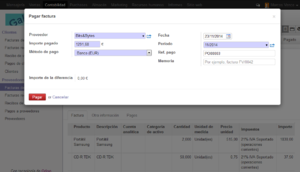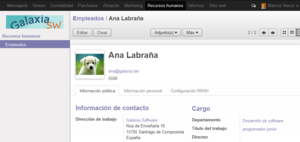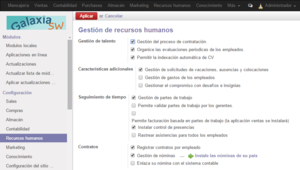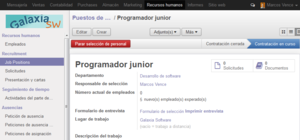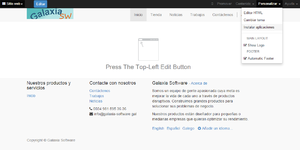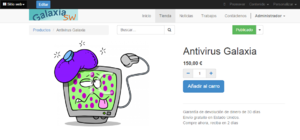Diferencia entre revisiones de «Administración básica e utilización de sistemas ERP»
(Sin diferencias)
|
Revisión actual del 17:52 29 mar 2016
Administración básica de Odoo
- Nun navegador iniciamos Odoo e accedemos coa conta de administrador.
- Editamos a conta do administrador e no separador Permisos de acceso marcamos Características técnicas. Despois de gardar, actualizamos con F5 e veremos máis opcións no menú do lateral esquerdo.
- Noutro navegador diferente, iniciamos sesión coa conta de empregado creada na páxina anterior. Comprobamos que inicialmente non ten elementos no menú.
Módulos de localización e comunicacións
- É posible instalar novas linguas para a interface, pero é importante manter o inglés que será usado para as palabras non traducidas (como é o caso do galego). Ademais pódense instalar módulos de localización. Podemos visualizar os relativos a España procurando l10n_es.
A día de hoxe aínda non están accesibles todos os módulos de localización de Odoo 8.0 porque aínda están a migralos de OpenERP 7.0 e a probalos.
- O administrador instala o primeiro módulo de comunicacións: Red Social.
- Agora o usuario vai ter un correo interno e outras utilidades para comunicarse co resto de empregados.
- Instalación do módulo: Libreta de direcciones. Os empregados poden crear novos contactos: clientes, provedores, empregados, etc. No exemplo, un cliente da empresa.
- Podemos instalar e experimentar outro módulo relacionado: Notas.
Descarga e instalación de módulos
Fonte: Ángel Moya
Descarga e instalación da rama de módulos de localización española:
- Instalación do sistema de control de versións git.
- Descarga da rama de módulos de localización española.
- Copia ao directorio addons.
sudo su apt-get install git git clone https://github.com/OCA/l10n-spain.git cp -r l10n-spain/* /usr/lib/python2.7/dist-packages/openerp/addons/
- Clicamos en Actualizar lista de módulos e en Módulos locales procuramos novamente l10n_es.
Cando tentamos instalar un módulo nos apartados Módulos locales o Aplicaciones en línea pode ser que nos dea un erro. Por exemplo, ao tentar instalar Topónimos españoles responde dicindo que o módulo base_location non está dispoñible.
Estas son as accións que se teñen que realizar para instalalos de forma manual:
- Descarga de módulos na páxina https://www.openerp.com/apps. No noso exemplo, temos que descargar base_location (para Odoo 8.0 serve base_location de 7.0).
- Enviamos os módulos á máquina de Ubuntu Server por FTP, MobaXterm, carpetas compartidas, etc. Outra alternativa é descargalos desde dentro da máquina virtual co comando wget.
- Copiamos o ficheiro ZIP no directorio /usr/lib/python2.7/dist-packages/openerp/addons/
- Descomprimimos: unzip *.zip
- Eliminamos os ZIP: rm *.zip
- Na web de adminstración de Odoo, clicamos en Actualizar lista de módulos.
- En Módulos locales eliminamos o filtro Aplicaciones en línea e procuramos os módulos l10n_es. Agora xa permite instalar l10n_es_toponyms que resolve as súas dependencias instalando automaticamente base_location.
Grazas a este módulo, pódese usar o CP para preencher automaticamente outros campos:
Instalación mínima para unha PEME
No apartado Módulos locales, instalamos os módulos CRM, xestión de almacén, xestión de compras, xestión de vendas, contabilidade e finanzas e recursos humanos.
- Cada vez que instalamos un módulo aparecen novas opcións no menú Configuración, submenú Configuración. Alí temos que configurar as cararcterísticas xerais dos módulos.
- Tamén temos que editar a conta do empregado e activar os checkbox correspondentes para que poida utilizar o menú do módulo e as diferentes opcións do menú. Vemos exemplos de configuración e utilización do módulos CRM.
- Módulo CRM.
Recoméndase testar máis opcións interesantes no menú Configuraciones.
Desmarcamos os checkbox Portal e Público, porque máis adiante impediría acceder aos contactos e realizar compras, vendas, etc.
Temos que proceder do mesmo xeito coa instalación e configuración dos outros módulos:
- Módulo Gestión de almacenes.
- Módulo Gestión de compras.
- Módulo Gestión de ventas.
- Módulo Contabilidad y finanzas.
- Módulo Directorio de empleados: recursos humanos.
- Módulos l10n_es: localización española (algún xa foi instalado automaticamente).
Utilización básica de Odoo
Fonte: Sistemas de Gestión Empresarial, César San Juan Pastor, Editorial Garceta.
Xestión de almacén
- Creación da estrutura do almacén.
- Utilización do almacén.
- Informes do almacén.
- Etc.
Se tivermos o módulo de contabilidade instalado, podemos acceder ao separador Contabilidad e indicar a que categoría pertence o produto.
Nese momento, o usuario pode crear unha categoría nova, ou tamén pode facelo previamente o administrador.
Xestión da compra-venda
- Creación de contactos: provedores e clientes.
- Creación de categorías, produtos e stock inicial.
- Ordes de compra.
- Ordes de venda.
- Etc.
Proceso de compra (menú Purchases):
- Solicitude de orzamento.
- Confirmar pedido.
- Recibir factura / Recibir produtos.
- Validar. (Tamén se pode facer no menú de contabilidade).
- Pagar. (Idem).
Proceso de venda:
- Crear pedido de venda (orzamento).
- Enviar por email / Imprimir.
- Confirmar venda.
- Crear factura.
- Ver factura, validar. (Tamén se pode facer no menú de contabilidade).
- Rexistrar pago. (Idem).
Xestión da contabilidade
- Xestión de facturas.
- Xestión de asentos.
- Xeración de informes contables.
- Cerre contable.
- Etc.
Xestión dos recursos humanos
- Xestión de empregados e contratos.
- Contratación de persoal.
- Xestión da asistencia.
- Nóminas.
- Informes.
- Etc.
Xestión das relacións cos clientes
- Publicación de novas.
- Selección de persoal.
- Comercio electrónico.
- Xestión de reclamacións.
- Xestión de soporte (helpdesk).
- Informes.
- Etc.
O administrador realiza a configuración en Sitio Web, Personalizar, Instalar aplicaciones, por exemplo:
- Blogs (novas).
- Postos de traballo.
- Comercio electrónico.
De seguido, en sitio web o administrador accede a:
- Tienda: publica os produtos.
- Noticias: crea unha nova.
- Trabajos: publica as ofertas de traballo.
Desde outro navegador, sen facer login, podemos visualizar os produtos da tenda, as novas e as ofertas de traballo.
--Vence